În acest articol, veți afla cum să schimbați parola de utilizator pe Ubuntu 20.04 LTS. Acest articol va acoperi schimbarea parolei pentru conturile de utilizator prin linia de comandă și GUI.
Notă: Pentru a schimba parola pentru orice utilizator, altul decât propriul dvs. cont de utilizator, veți avea nevoie de un cont root sau un cont standard cu privilegii sudo.
Schimbarea parolei curente a utilizatorului prin linia de comandă
Pentru a vă schimba propria parolă, va trebui pur și simplu să tastați passwd urmat de numele de utilizator:
După executarea comenzii de mai sus, vi se va cere să introduceți parola curentă. După ce ați furnizat parola actuală, vi se va cere să setați noua parolă pentru contul dvs.

Schimbarea parolei pentru un alt utilizator
Pentru schimbarea parolei pentru un cont altul decât al dvs., fie comutați la contul root, fie utilizați contul standard cu privilegii sudo.
1. Dacă aveți acces la contul root, treceți la acesta:
$ su -Introduceți parola de root și vă veți autentifica ca utilizator root.
Acum puteți schimba parola pentru un alt cont de utilizator tastând passwd comandă urmată de numele de utilizator:
$ passwd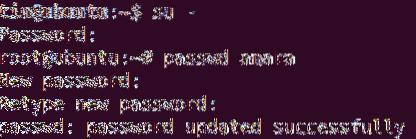
2. Dacă aveți privilegii sudo, puteți schimba parola tastând sudo urmată de passwd comandă și numele de utilizator.
$ sudo passwdIntroduceți parola pentru sudo, după care veți putea schimba parola pentru orice alt cont de utilizator. Introduceți parola și apoi introduceți-o din nou pentru a confirma.
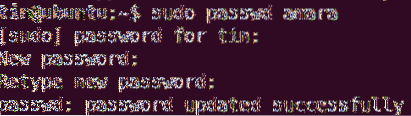
Ieșirea de mai sus arată că noua parolă a fost actualizată cu succes.
Dacă nu sunteți utilizator root și încercați să modificați parola pentru un alt utilizator, veți vedea următorul mesaj:

Schimbarea parolei utilizatorului root prin linia de comandă
Pentru a schimba parola pentru un utilizator root, fie comutați la contul root, fie utilizați contul standard cu privilegii sudo.
1. Dacă aveți acces la contul root, treceți la acesta:
$ su -Introduceți parola pentru contul root și vă veți conecta ca utilizator root.
Acum puteți schimba parola pentru contul de utilizator root după cum urmează:
$ passwd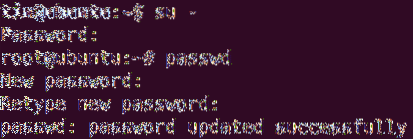
2. Dacă aveți privilegii sudo, puteți schimba parola tastând sudo urmată de passwd comandă și rădăcină.
$ sudo passwd rootIntroduceți parola pentru sudo, după care vi se va cere să setați o nouă parolă pentru contul root. Introduceți noua parolă și apoi introduceți-o din nou pentru a o confirma.
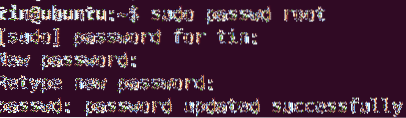
Ieșirea de mai sus arată că noua parolă a fost actualizată cu succes.
Schimbarea parolei de utilizator prin interfața de utilizare
1. Deschide Setări utilitar folosind meniul clic dreapta de pe desktop.
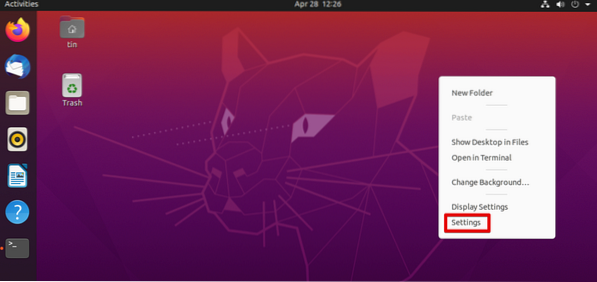
2. Apoi navigați la Utilizatori filă din panoul din stânga. Apasă pe Deblocați butonul din colțul din dreapta sus.
Nu trebuie să deblocăm dacă schimbăm parola utilizatorului curent. Cu toate acestea, pentru a schimba parola pentru orice alt cont, va trebui să o deblocăm.
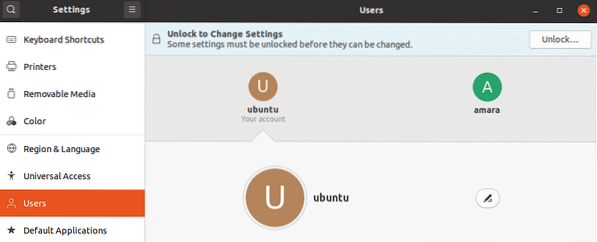
În dialogul următor, tastați parola și faceți clic pe Autentifica buton.
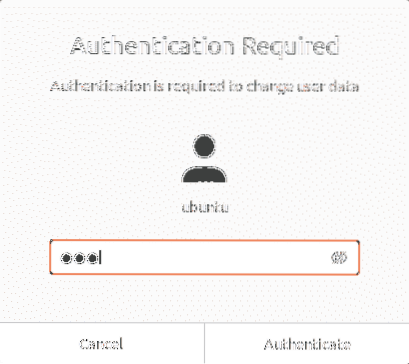
Selectați contul de utilizator pentru care doriți să modificați parola. Sub Autentificare și autentificare , faceți clic pe Parola camp.
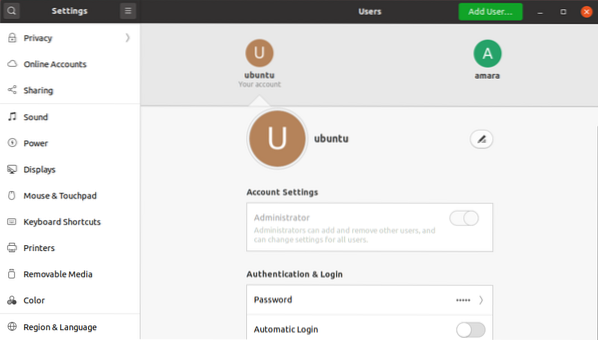
Următoarele Schimbați parola va apărea un dialog. Dacă modificați parola pentru utilizatorul actual, va trebui să furnizați parola curentă. Apoi, în câmpurile următoare, introduceți și reintroduceți noua parolă pentru ao confirma. După ce ați terminat, apăsați Schimbare buton.
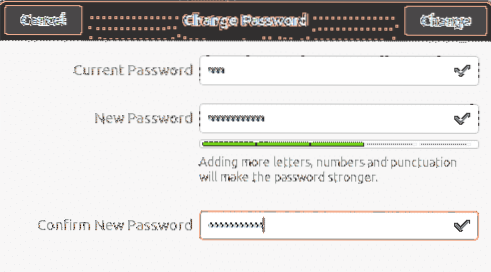
Acum noua parolă a fost setată cu succes.
Asta este tot ce există! Indiferent dacă utilizați linia de comandă sau mergeți cu procedura de interfață pentru schimbarea parolei contului de utilizator, aceasta implică doar câțiva pași simpli. Puteți urma oricare dintre procedurile de modificare a parolei contului de utilizator pe baza preferințelor și ușurinței de instalare.
 Phenquestions
Phenquestions


